آموزش بررسی هک شدن کیبورد در ویندوز
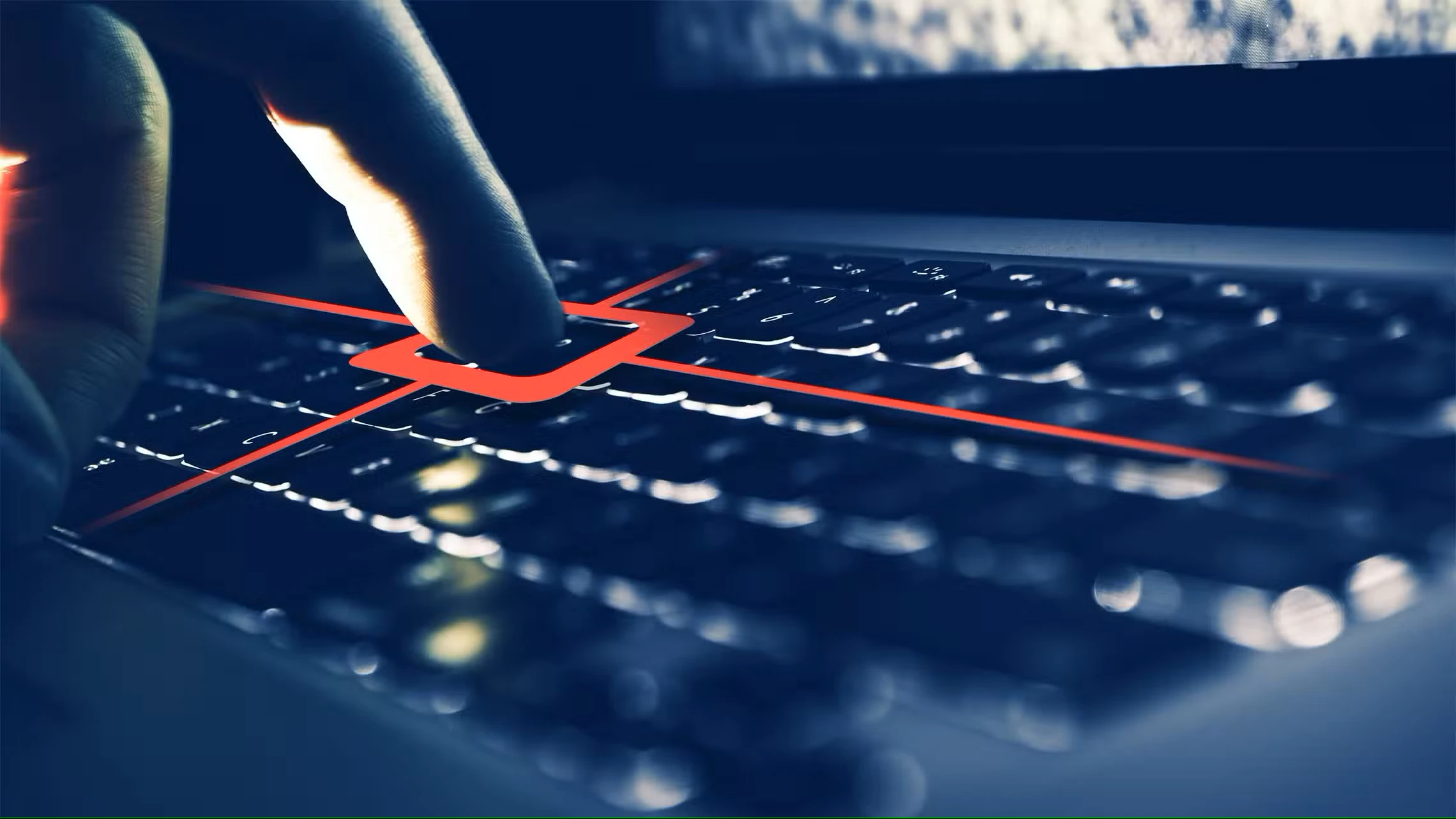
بدافزار کیلاگر سیستم شما را خراب نمیکند. در عوض، بیصدا مینشیند، اطلاعات شما را ضبط میکند و فعالیتهای شما را جاسوسی میکند. کیلاگرها میتوانند نام حسابها، رمزهای عبور و اطلاعات بانکی شما را بدون اینکه هرگز به شما هشدار دهند، بدزدند – به همین دلیل است که من به صورت دورهای کامپیوترم را برای این نوع بدافزار مخرب بررسی میکنم.
5. به دنبال نرمافزارهای ناآشنا نصب شده روی دستگاه خود باشید
اگر مشکوک هستید که یک کیلاگر روی کامپیوتر شما نصب شده است، ابتدا باید Windows Task Manager یا Activity Monitor macOS را بررسی کنید و به دنبال برنامههای ناآشنایی باشید که در پسزمینه اجرا میشوند.
اگر برنامه ناآشنایی را مشاهده کردید، آن را در گوگل جستجو کنید تا ببینید چه نوع برنامهای است. برخی از رایجترین کیلاگرها عبارتند از Spyera، HoverWatch، TiSPY، iKeyMonitor و XNSPY. بعید است نامهای “Spyera” یا “XNSPY” را در Task Manager یا Activity Monitor ببینید. این برنامهها اغلب برای جلوگیری از شناسایی، پشت نامهای عمومی یا جعلی فرآیندهای سیستم پنهان میشوند. اما اگر فرآیندی را مشاهده کردید که ناآشنا به نظر میرسد، به خصوص فرآیندی که از حافظه یا CPU بالایی استفاده میکند، ارزش بررسی دارد.
اگر هر یک از این برنامهها را در حال اجرا روی رایانه شخصی خود مشاهده کردید، پس یک کیلاگر روی آن نصب شده است و هر فشار کلید را زیر نظر دارد. میتوانید با کلیک راست روی برنامهی مشکلساز و انتخاب End task آن را غیرفعال کنید.
با این حال، این کار فقط آن را برای جلسهی فعلی غیرفعال میکند و احتمالاً هنگام راهاندازی مجدد رایانه دوباره اجرا خواهد شد. بنابراین، باید به Task Manager > Startup apps بروید و برنامه را در لیست پیدا کنید. پس از مشاهدهی آن، روی آن کلیک راست کرده و Disable را انتخاب کنید.
اگر از macOS استفاده میکنید، میتوانید همین کار را با کلیک روی برنامهی مشکلساز و انتخاب Force Quit انجام دهید. از آنجا، باید آن را از برنامههای راهاندازی مک خود نیز حذف کنید تا از روشن شدن آن هر بار که رایانه خود را مجدداً راهاندازی میکنید، جلوگیری شود.
۴ برنامهای را که روی رایانه شخصی خود نصب نکردید حذف کنید
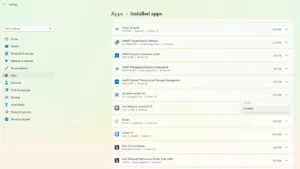
مراحل بالا فقط اجرای کیلاگر را متوقف میکند، اما هنوز روی سیستم شما نصب است. بنابراین، برای حذف کامل یک کیلاگر، در ویندوز، به تنظیمات > برنامهها > برنامههای نصبشده بروید و برنامهای را که غیرفعال کردهاید جستجو کنید. وقتی آن را پیدا کردید، روی نماد سه نقطه کنار برنامه کلیک کنید و حذف نصب را انتخاب کنید.
دستورالعملهای مربوطه را برای حذف برنامه دنبال کنید. پس از موفقیت، رایانه خود را مجدداً راهاندازی کنید تا مطمئن شوید که کاملاً حذف شده است. همچنین میتوانید تمام برنامههای نصب شده دیگر روی سیستم خود را بررسی کنید تا مطمئن شوید که هیچ بدافزار ناخواستهای در سیستم شما کمین کرده است.
اگر از macOS استفاده میکنید، باید همین کار را انجام دهید – روشهای زیادی برای حذف برنامهها در macOS وجود دارد. با دنبال کردن یکی از این مراحل، میتوانید هر keylogger را که مشکوک به نصب آن روی رایانه خود هستید، حذف کنید.
مطلب مرتبط:
3 استفاده از آنتی ویروس برای اسکن بدافزار
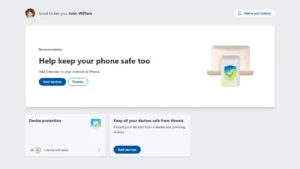
متأسفانه، حذف برنامه مشکوک به این معنی نیست که رایانه شما دوباره آلوده نخواهد شد یا حتی بدافزار keylogger را به طور کامل حذف کردهاید. به همین دلیل است که باید یک آنتی ویروس یا مجموعه امنیتی برای محافظت از رایانه خود در برابر آنها، از جمله keyloggerها، نصب کنید.
مایکروسافت دیفندر برای اکثر افراد عالی است، اما اگر میخواهید دیفندر را دوباره بررسی کنید و نظر دیگری بگیرید، سایتهای اسکن و حذف ویروس آنلاین رایگانی وجود دارند که ارزش استفاده دارند. همچنین میتوانید دانلود و نصب Malwarebytes را در نظر بگیرید که یکی دیگر از اسکنرهای بدافزار مفید و قدرتمند است.
به طور خلاصه، باید سیستم خود را برای بدافزار اسکن کنید و موارد خطرناکی را که آنتیویروس شما شناسایی میکند، حذف کنید. بدافزار را با استفاده از آنتیویروس حذف کنید، سپس سیستم خود را مجدداً راهاندازی کنید و دوباره آن را اجرا کنید تا ببینید آیا چیز دیگری را شناسایی میکند یا خیر. اگر اسکن آنتیویروس شما همان بدافزار را شناسایی کرد، ممکن است بدافزار پایدار خطرناکتری داشته باشید که حذف آن دشوارتر است. در این صورت، ممکن است بخواهید از یک متخصص کمک بگیرید (یا گزینه “هستهای” را در انتهای این مقاله امتحان کنید!).
۲. به دنبال سختافزارهای ناآشنا باشید
اگرچه اکثر مردم بدافزار را نرمافزاری میدانند که روی رایانهشان نصب شده است، اما برخی از کیلاگرها سیگنال بین صفحهکلید و رایانه شخصی شما را قطع میکنند. این میتواند از طریق آداپتوری باشد که بین صفحهکلید و پردازنده شما قرار دارد، یا میتواند از طریق یک کابل USB تقلبی نیز باشد.
بنابراین، برای محافظت از خود، باید به صورت دورهای پورتهای رایانه خود را بررسی کنید تا ببینید آیا آداپتور ناآشنایی به آنها متصل است یا خیر. همچنین باید مراقب کابلهای تقلبی باشید، زیرا برخی از کابلهای USB حاوی سختافزارهای مخرب هستند.
این امر به ویژه در صورتی صادق است که رایانه شما در مکانی نسبتاً عمومی، مانند یک طبقه اداری باز، قرار داشته باشد. حتی اگر رایانه شما در یک اتاق نسبتاً امن یا در خانه شما قرار دارد، باز هم عاقلانه است که برای محافظت از خود، گاهی اوقات آن را بررسی کنید.
با این حال، سختافزار مخرب روش رایجی برای ردیابی فشردن کلیدهای صفحه کلید نیست، زیرا اکثر روشهای سختافزاری اغلب علیه قربانیان خاص استفاده میشوند. اکثر افراد باید نسبت به نرمافزارهایی که فشردن کلیدها را ردیابی میکنند، محتاطتر باشند.
1 گزینه هستهای: تنظیم مجدد رایانه شخصی
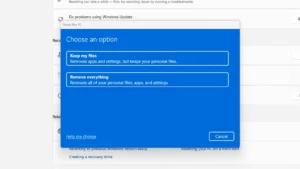
اگر پس از تمام این مراحل، هنوز احساس میکنید که رایانه شما هدف قرار گرفته است، گزینه هستهای تنظیم مجدد رایانه شخصی شما است. اگر این کار را انجام دهید، گزینه حذف همه چیز را انتخاب کنید تا مطمئن شوید چیزی باقی نمانده است. این ممکن است ناخوشایند باشد، زیرا همه چیز از رایانه شما پاک میشود، اما حداقل تضمین میشود که رایانه شما از نو راهاندازی شود. اگر از فضای ابری یا ذخیرهسازی خارجی استفاده میکنید، باید فایلهای ذخیره شده خود را نیز بررسی کنید تا مطمئن شوید که هیچ بدافزاری در بایگانی شما کمین نکرده است. همچنین میتوانید نصب ویندوز پاک را در نظر بگیرید، که در آن درایو خود را پاک میکنید و از نو شروع میکنید. کیلاگرها مخفیانه عمل میکنند اما غیرقابل توقف نیستند. با ترکیب هوشیاری با اسکنهای منظم، عادات مرور ایمن و بررسیهای سختافزاری گاهبهگاه، میتوانید یک قدم جلوتر باشید. در صورت شک، یک تنظیم مجدد کامل، صفحه سفید مورد نیاز شما را فراهم میکند.





